Como liberar espaço no Windows?
Saindo das tradicionais: desinstalar programas desnecessários, apagar arquivos temporários e desativar a restauração do sistema, confira abaixo como ganhar uns Gigabytes de espaço livre de forma segura.
Como liberar espaço no Windows 10/11?
Após tentar:
- Desinstalar programas desnecessários
- Apagar arquivos temporários
- Desativar a restauração do sistema
Ainda assim você precisar de espaço em disco, faça o seguinte:
- Utilize um programa para analisar o que está ocupando espaço no disco
- Desative a hibernação/suspensão do sistema, principalmente se você utiliza um SSD
Vejamos abaixo como proceder.
#1. Analisando o espaço em disco ocupado
Nos Windows 10 e 11, podemos conferir quem está ocupando muito espaço em disco indo em:
- Configurações – Sistema – Armazenamento
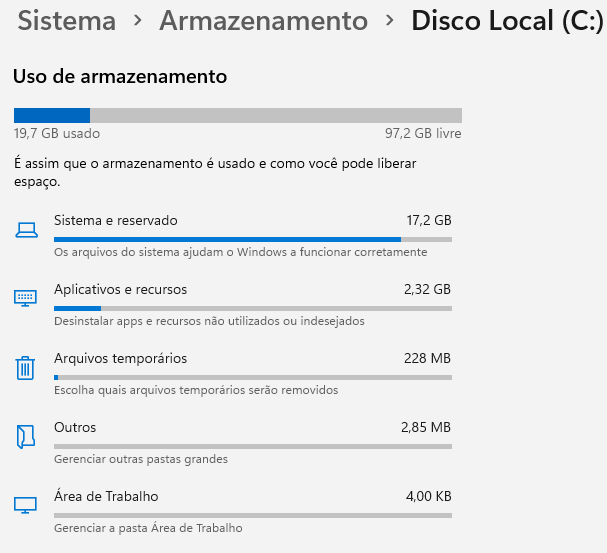
Caso ainda utilize o Windows 7, você pode utilizar o programa Treesize.
Ele é gratuito e conta com versão portable (não precisar instalar), além de contar com versões para o Win10 e 11.
Se você ao analisar seus arquivos se deparar com muito espaço sendo utilizado pela pasta System Volume Information, faça o seguinte.
- Abra o Windows Explorer e clique em “Este Computador“
- Em uma area em branco, clique com o botão direito e escolha “Propriedades“
- Clique em “Configurações avançadas do sistema“
- Agora clique em “Proteção do Sistema“
Mesmo que suas unidades de disco estejam “Desativado”, escolha uma unidade e clique em “Configurar“.
Se a barra de uso Máx não estiver totalmente no canto esquerdo, o sistema pode estar criando pontos de restauração mesmo com ele desativado.
Como isso é possível?
Não sei, só sei que isso aconteceu comigo!
Para corrigir, basta levar a barra até o final do lado esquerdo e após isso, clicar em “Excluir“.
Deixar seu Windows como novo sem formatar? #3 comandos!
#2. Desative a hibernação/suspensão do sistema, principalmente se você utiliza um SSD
Outra opção para ganhar algum espaço em disco é desativar a hibernação/suspensão do sistema.
Principalmente se você utiliza um SSD. Afinal, com um armazenamento veloz que diminui muito o tempo de carregamento do sistema, não faz sentido usar as opções suspensão e hibernação.
Não é mesmo?
Bom, para desativa-las você precisa:
- Abra o menu iniciar e pesquise por energia. Você pode clicar em “editar plano de energia“
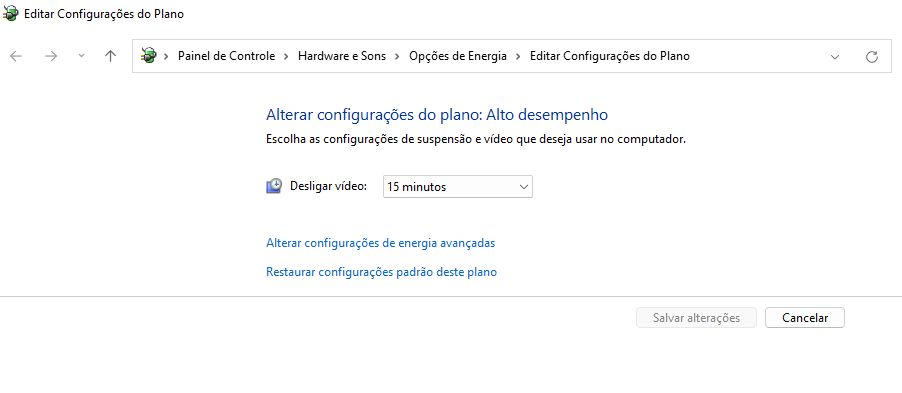
- Nesta tela, clique em “Opções de energia” conforme mostra a imagem acima
- Agora clique em “Escolher a função do botão de energia“
- Para desativarmos as funções, primeiro precisamos clicar em “Alterar configurações não disponíveis no momento“
- Será necessário dar permissão para prosseguir. Feito isso, desmarque as caixas Hibernação e Suspensão e clique em “Salvar alterações“.
Pronto!
Com a medida acima, você economizará alguns Gigabytes. Quem sabe podendo adiar a compra de um disco maior?